Windows Media Player 12 - один из основных медиаплееров, обычно включенных в операционную систему Windows. Он очень плавно воспроизводит почти все типы медиафайлов и является лучшей версией, чем более старые, которые использовались в версии для Windows Vista или ранее. Многие пользователи Windows, недавно перешедшие на Windows 11, сообщили, что в их системе отсутствует проигрыватель Windows Media. Если вы столкнулись с той же проблемой, не волнуйтесь. В этой статье мы расскажем, как установить проигрыватель Windows Media на ноутбук с Windows 11.
Как установить проигрыватель Windows Media обратно в Windows 11
Шаг 1: Откройте страницу дополнительных функций в приложении "Настройки".
Нажмите Победить нажмите на клавиатуре и введите по желаниюОсобенности.
Нажмите на По желаниюОсобенности из результатов поиска, как показано ниже.

Шаг 2: На странице дополнительных функций
Нажмите на Посмотреть особенности кнопка в Добавить дополнительную функцию как показано ниже.
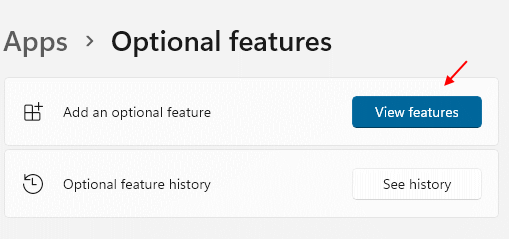
Шаг 3: В окне "Добавить дополнительную функцию"
Нажмите на панель поиска и введите Windows Media Player.
После ввода под строкой поиска появится проигрыватель Windows Media.
Затем нажмите на Флажок проигрывателя Windows Media как показано на скриншоте ниже.
Наконец, нажмите Следующий продолжать.
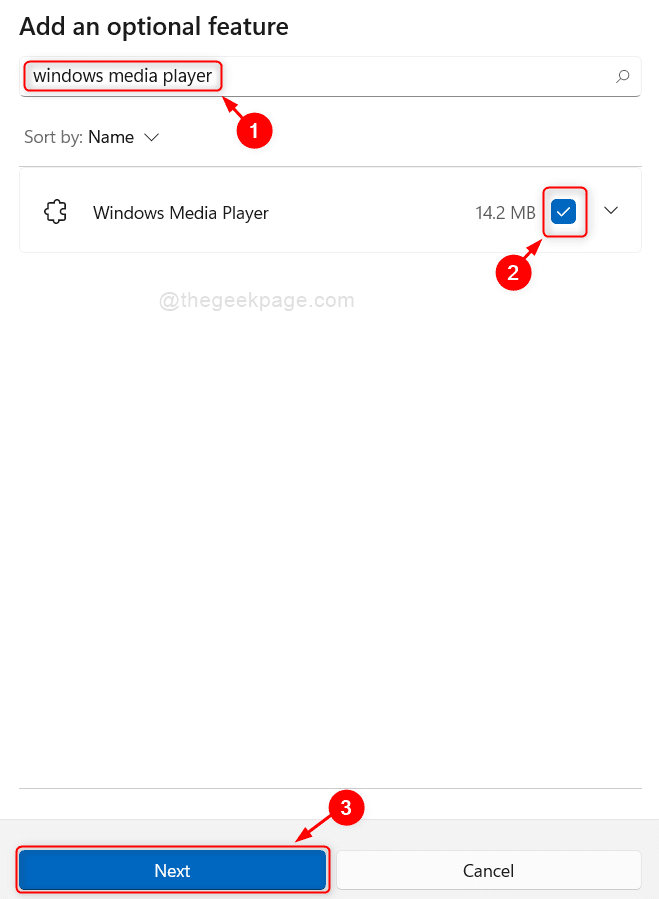
Шаг 4: В следующем окне
Нажмите Установить кнопку, чтобы начать процесс установки.
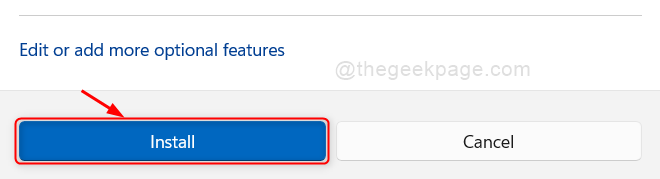
Шаг 5: После запуска процесса установки дождитесь его завершения.
После его установки вы можете увидеть сообщение об успешной установке на странице дополнительных функций, как показано ниже.
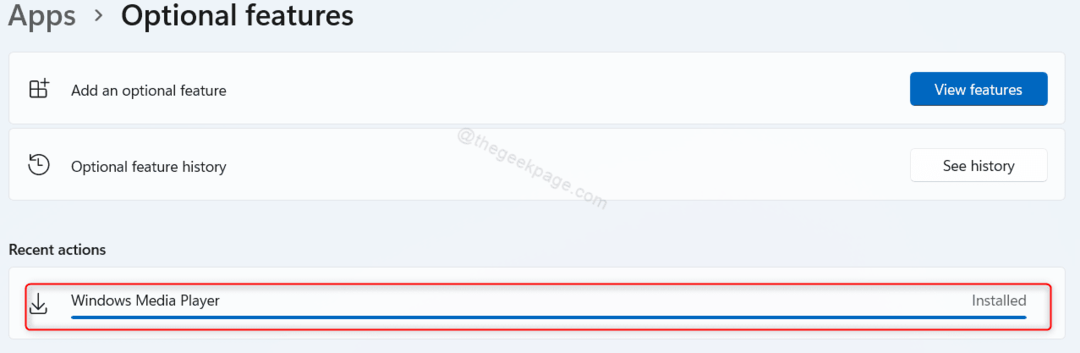
Теперь вы можете найти проигрыватель Windows Media в своей системе, нажав клавишу Win и набрав Windows Media Player.
Надеюсь, эта статья была информативной и полезной.
Пожалуйста, оставьте нам комментарии ниже.
Спасибо!
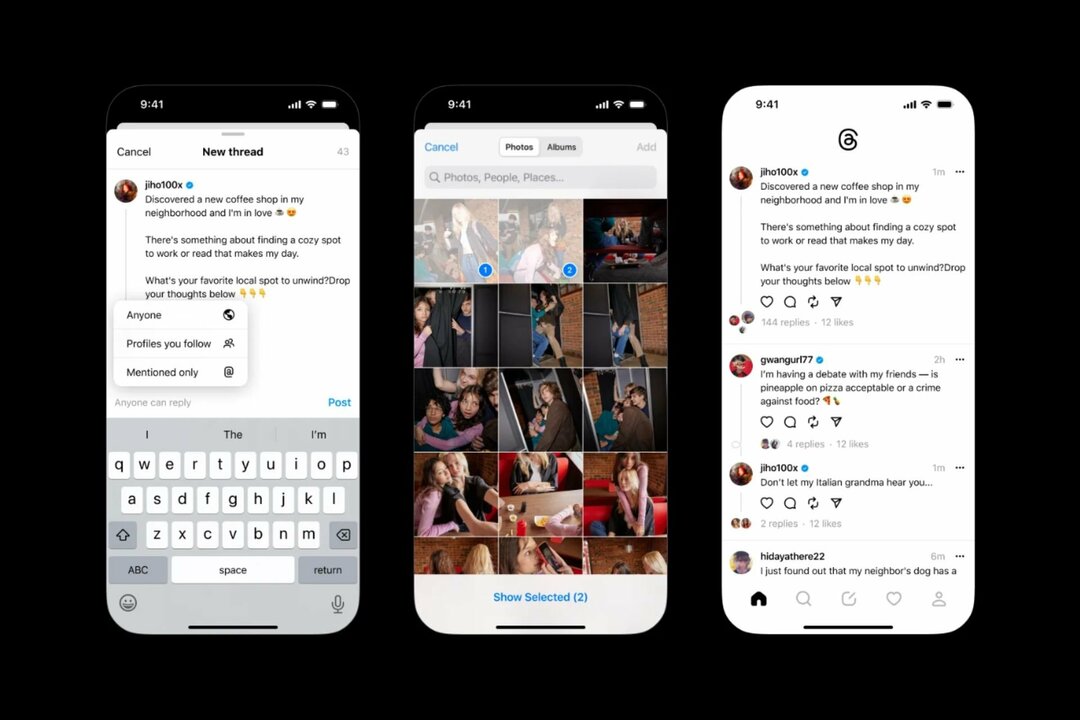

![Идентификатор события 4738: учетная запись пользователя была изменена [исправлено]](/f/ae18fbb06e57cebe5159f838c8e82cfb.png?width=300&height=460)